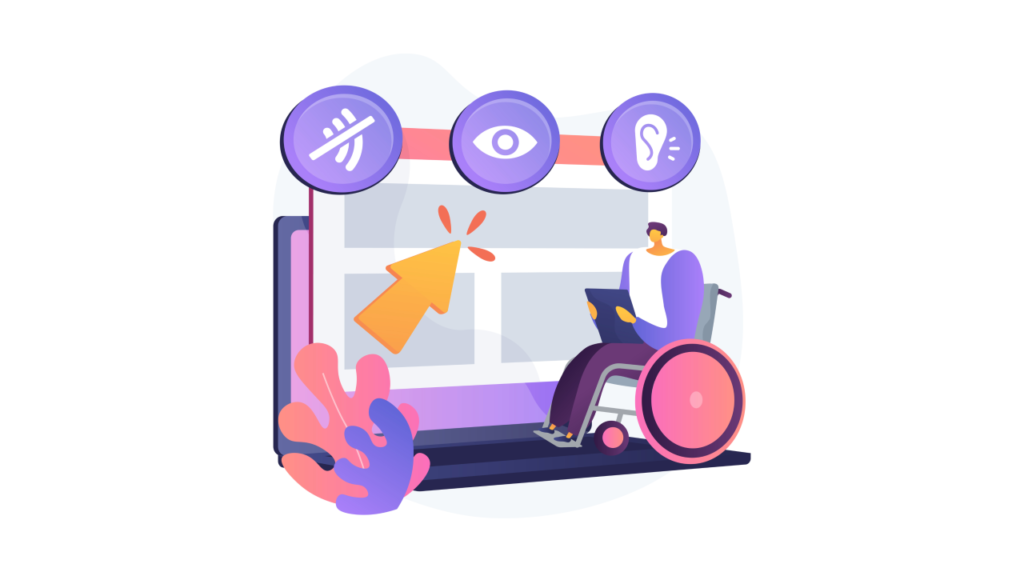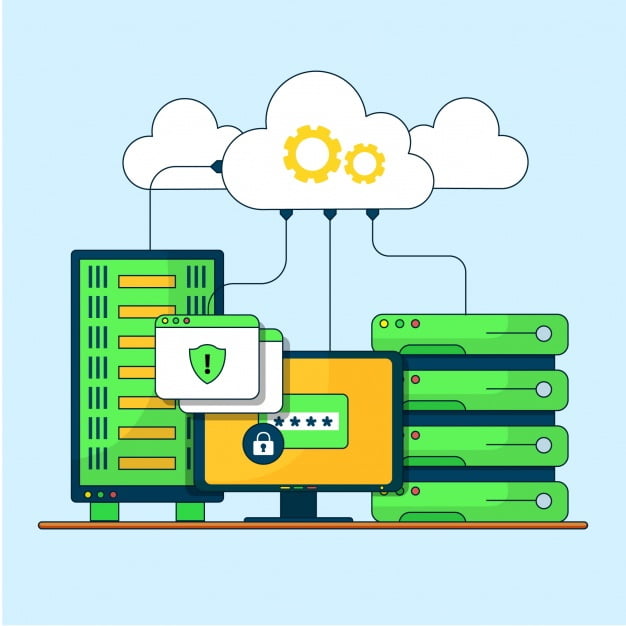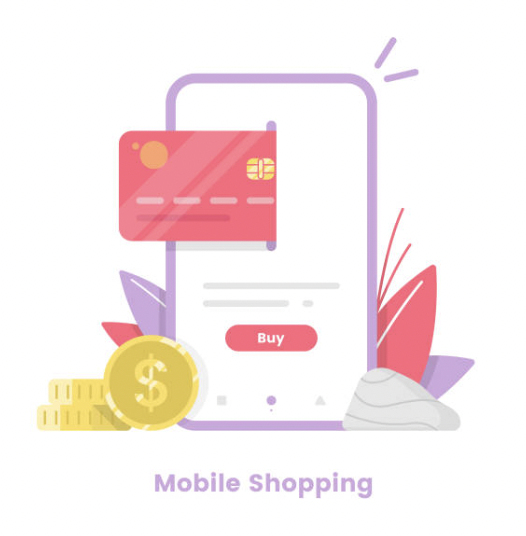Pour créer un site web parfaitement fonctionnel et écologique, il est important de maîtriser les différentes technologies existantes (css, html, javascript) et de les utiliser dans une démarche d’écoconception.
Le HTML est un langage de balisage qui structure le contenu textuel ou visuel d’une page web, tandis que le CSS le stylise pour optimiser la présentation et améliorer l’expérience utilisateur.
Le JavaScript anime et rend interactives les pages web, mais doit être utilisé avec modération pour éviter ralentissements et surconsommation d’énergie.
Limitez les plugins aux essentiels pour éviter les extensions inutiles et gourmandes en ressources.
🧹 Une base de données allégée contribue aussi à un site plus rapide : découvrez nos conseils pour nettoyer les données inutiles efficacement.
- 1 – Outils pour analyser les performances CSS
- 2 – Identifier les fichiers CSS, HTML et JavaScript non regroupés
- 3 – Compresser le code HTML pour le rendre plus léger
- 4 – Minifier les fichiers de design (CSS) ou fonctionnels (JavaScript)
- 5 – Tester et mesurer l’efficacité de l’optimisation
- 🛠️ Bonus : Les bonnes pratiques complémentaires pour compresser les fichiers
- RAPPEL : Comment le CSS non optimisé dégrade les capacités de la page ?
🛠️ Pour améliorer la vitesse de chargement des pages de votre site, identifiez les outils adaptés pour analyser la performance CSS et réduire le temps de chargement.
1 – Outils pour analyser les performances CSS
Pour optimiser la performance d’un site sur WordPress ou tout autre CMS, analyser les fichiers CSS. Les outils identifient les scripts lourds, les balises inutiles et les éléments qui ralentissent le chargement des pages.
Ces outils visualisent les éléments à compresser pour diminuer ainsi le temps de chargement des pages et améliorer le référencement naturel sur les moteurs de recherche.
Cela repère les URLs trop longues ou mal optimisées, qui nuisent à la vitesse du site.
Voici une sélection d’outils pour analyser les performances de vos fichiers CSS :
| Outil | Fonctionnalités principales | Avantages pratiques |
| Google PageSpeed Insights | – Mesure globale des performances web- Suggestions d’améliorations précises (réduction et optimisation du CSS) | ✅ Rapport clair et rapide ✅ Facilité à identifier les problèmes critiques |
| Lighthouse (extension Chrome) | – Audit complet de performance web incluant CSS- Identification des CSS inutilisés- Suggestions optimisées détaillées | ✅ Audit directement intégré au navigateur ✅ Suggestions actionnables très précises |
| GTMetrix | – Analyse détaillée des performances CSS (temps de chargement, taille)- Identification du CSS non optimisé | ✅ Rapports visuels et quantifiés très détaillés ✅ Suivi régulier des améliorations dans le temps |
| CSS Stats | – Analyse approfondie des fichiers CSS (nombre de règles, sélecteurs, répétitions)- Statistiques visuelles | ✅ Facilité à détecter les redondances CSS ✅ Aide à simplifier et structurer le CSS efficacement |
| Coverage (Chrome DevTools) | – Identification précise des lignes CSS non utilisées directement dans DevTools- Affichage en temps réel | ✅ Détection précise des CSS inutilisés en direct ✅ Facilite le nettoyage rapide et efficace du code CSS |
| Inspecteur Chrome | – Analyse du rendu des styles en temps réel- Détection des conflits et des erreurs CSS | ✅ Résolution rapide des problèmes visuels CSS ✅ Outil accessible facilement dans Chrome |
🔍 Les fichiers non regroupés freinent le chargement du site et impacter le taux de conversion. Cernée ces éléments est la première étape pour optimiser les performances.
2 – Identifier les fichiers CSS, HTML et JavaScript non regroupés
Les fichiers CSS, HTML et JavaScript non regroupés ralentissent le chargement de votre site internet. Identifiez-les et combinez-les pour réduire le nombre de requêtes au serveur web et accélérer le chargement des pages.
Pour les sites e-commerce, chaque seconde compte : un chargement lent impacte la vitesse d’affichage, affectant directement le référencement.
Les développeurs doivent aussi vérifier le CDN utilisé et les DNS configurés afin d’assurer une diffusion rapide des contenus sur les navigateurs desktop et mobiles.
Pour ce faire :
- Ouvrez les outils de développement de votre navigateur :
➔ Sur Chrome ou Firefox, clic droit sur votre page ➔ inspecter ➔ aller dans l’onglet Réseau (Network).
- Rechargez la page en activant l’enregistrement réseau
➔ Appuyer sur F5 pour accéder à toutes les ressources chargées.
- Filtrez par type de fichier
➔ Sélectionner CSS, Javascript ou Document pour HTML pour distinguer chaque catégorie de fichiers.
- Détectez les ressources multiples
➔ Si vous constatez de nombreux petits fichiers CSS ou Javascript séparés (ex : style1.css, style2.css, plugin1.js, plugin2.js), cela montre une absence de regroupement.
- Analysez leur poids et leur nombre
➔ S’il y a plus de fichiers séparés, il y a plus de requêtes HTTP.
➔ Priorisez la combinaison des fichiers de moins de 20 Ko en un seul fichier global par type (ex : un fichier CSS principal, un fichier Javascript principal).
- Utilisez des outils d’audit
➔ Lancer un test sur Google PageSpeed Insights ou GTMetrix.
➔ Consultez les sections “Éliminer les ressources qui bloquent le rendu” ou “Minimiser le travail du fil principal” pour lire les fichiers CSS et Javascript problématiques.
- Examinez les appels dans le code source
➔ Ctrl + U pour afficher le code source et rechercher la balise <link> pour les CSS et <script> pour les Javascript.
➔ Contrôlez s’il y a des appels dispersés dans le <head> ou en bas du <body>. Faites un regroupement des fichiers liés à un même usage.

🗜️ Pour réduire la bande passante et précipite le chargement des pages, la compression Gzip est une solution efficace, spécialement recommandée pour les sites hébergés sur un serveur mutualisé.
3 – Compresser le code HTML pour le rendre plus léger
Lorsqu’un utilisateur vient sur votre site, le navigateur envoie une demande au serveur pour afficher une page spécifique, puis le serveur renvoie le contenu de la page à l’utilisateur.
C’est ce qu’on appelle le protocole HTTP.
Pour accélérer le chargement des pages et rendre votre site écoresponsable, réduisez au maximum ces requêtes HTTP. Compressez efficacement le code HTML.
La compression Gzip est une méthode populaire pour réduire le temps de chargement des pages HTML. La compression du code HTML allège le poids des fichiers transmis par le serveur web et améliorera le temps de chargement des pages.
Un site responsive avec un chargement de la page optimisé a un meilleur référencement et une vitesse du site augmenté. Vérifiez le poids des balises inutiles et compressez-les pour accélérer le chargement.
Pour un site WordPress, des plugins comme Autoptimize ou WP Rocket automatisent ces tâches.
Un site allégé favorise une expérience utilisateur rapide et fluide, quel que soit le type d’appareil utilisé.
1. Outils pour minifier le HTML
| Outil / Plugin | Type | Fonctionnement |
| Autoptimize | Plugin WordPress | Optimise et compresse automatiquement CSS, Javascript, HTML via minification. |
| WP Rocket | Plugin WordPress | Mise en cache des pages, minification HTML/CSS/Javascript, activation facile de gzip, optimisation complète. |
| HTML Minifier (en ligne) | Outil en ligne | Minifie le HTML en supprimant espaces inutiles, commentaires et caractères superflus (manuellement). |
| WP Super Cache | Plugin WordPress | Génère des pages HTML statiques à partir des contenus dynamiques de WordPress, améliore la vitesse d’affichage via mise en cache. |
| Gzip | Compression serveur | Compresse automatiquement les fichiers (HTML, CSS, Javascript) au niveau serveur avant leur transfert vers le navigateur. |
2. Comment compresser concrètement ?
- Site WordPress sans coder Autoptimize :
- Installer Autoptimize.
- Aller dans Réglages → Autoptimize.
- Cocher Optimiser le code HTML.
- Enregistrer et vider le cache.

- Site WordPress sans coder WP Rocket :
- Aller dans WP Rocket → Optimisation des fichiers.
- Cocher Minifier le HTML.
- WP Rocket s’occupe de tout automatiquement.

- Projet statique (avec HTMLMinifier en ligne) :
- Copier-coller le code HTML sur HTMLMinifier.com
2. Activer les options recommandées
➔ Collapse whitespace (réduire les espaces)
➔ Remove comments (supprimer les commentaires)
➔ Minify inline Javascript et CSS si besoin
- Téléchargez la version optimisée du fichier.
- Avec le plugin WP Super Cache
Un WP Super Cache est un plugin de cache gratuit pour WordPress, léger et simple, reconnu par de nombreux développeurs.
Ce plugin améliore la performance d’un site en générant des fichiers HTML statiques pour les utilisateurs non connectés, n’ayant pas commenté ou consulté de contenu privé ou protégé par mot de passe.
Grâce à cette mise en cache optimisée, WP Super Cache réduit les temps de chargement, ce qui est bon pour l’expérience utilisateur et à la rapidité globale de votre site.
WP Super Cache sert les fichiers en cache de trois manières :
- Expert (méthode la plus rapide)
- Simple
- Mise en cache WP-Cache
Principales caractéristiques :
-Différentes façons de servir les fichiers de cache
-Planificateur pour la collecte des ordures (suppression des anciens fichiers de cache)
-Courriels de notification
a. Méthode 1 :
- Cliquer sur Supprimer le cache dans la barre d’administration supérieure.
- Effacer cache avec wp super cache
b. Méthode 2 :
- Cliquez sur Paramètres dans la liste des onglets de la gauche > WP Super Cache > Onglet « Easy ».
- Faites défiler vers le bas et cliquez sur Supprimer le cache.
c. Méthode 3 et point d’atterrissage des deux premières méthodes :
- Aller sur l’onglet Contenu des paramètres WP Super Cache
- Appuyer sur delete cache
- Avec GZIP
Le schéma de compression le plus populaire est la compression GZIP. C’est un format de fichier qui utilise un algorithme de compression de données sans perte.
Il réduit la taille des pages HTML, des feuilles de style et des scripts de votre site.
En général, GZIP atteint un taux de compression proche de 70 % pour les petits fichiers, et jusqu’à 90 % pour les fichiers texte volumineux.
a.Avec Apache (via .htaccess)
- Ouvrez ou créez un fichier .htaccess à la racine de votre site.
- Ajoutez des lignes suivantes :
# Compression Gzip
<IfModule mod_deflate.c>
AddOutputFilterByType DEFLATE text/html
AddOutputFilterByType DEFLATE text/css
AddOutputFilterByType DEFLATE application/javascript
AddOutputFilterByType DEFLATE application/json
AddOutputFilterByType DEFLATE image/svg+xml
AddOutputFilterByType DEFLATE application/xml
AddOutputFilterByType DEFLATE text/plain
</IfModule>
- Sauvegardez, c’est activé automatiquement.
b. Avec Nginx (nginx.conf)
- Ouvrez votre fichier de configuration (nginx.conf ou votre config spécifique dans /etc/nginx/sites-available/).
- Ajoutez ce bloc dans la partie http { … } :
gzip on;
gzip_types text/plain text/css application/json application/javascript text/xml application/xml image/svg+xml;
gzip_min_length 256;
gzip_comp_level 5;
gzip_vary on;
- Redémarrez Nginx :
code : sudo systemctl reload nginx
Résultat final de la compression :
| Avant compression | Après compression |
| HTML lisible pour les développeurs mais lourd (~80 Ko) | HTML compact et rapide à charger (~50 Ko) |
| Présence de commentaires inutiles | Suppression totale des commentaires |
| Espaces blancs visibles | Espaces supprimés pour un poids minimal |
| Rendu légèrement plus lent | Rendu rapide + amélioration SEO |
| 💡 Les conseils d’Ethiko – Correctement exécutée, la compression HTML n’affecte pas l’affichage. Les navigateurs n’ont pas besoin des espaces pour interpréter le code correctement. Résultat : une vitesse d’affichage plus rapide. – Gardez une version “lisible” pour le développement. En production, utilisez la version minifiée uniquement, applicable aussi aux scripts JavaScript. La compression réduit le poids des fichiers et accélère le chargement des pages. – Gzip s’ajoute par-dessus la minification : Minification + compression serveur = gain maximal de vitesse. |
🗂️ Pour aller plus loin, découvrez comment le choix d’un hébergement web écologique améliore les performances globales de votre site.
✂️ Pour accélérer le chargement des pages, minifiez les fichiers CSS et JavaScript, une pratique courante pour améliorer la rapidité d’affichage et le cache du navigateur.
4 – Minifier les fichiers de design (CSS) ou fonctionnels (JavaScript)
Cette étape consiste à rendre les fichiers plus compacts en supprimant les espaces, sauts de ligne et commentaires inutiles, sans altérer leur fonctionnement.
Cela réduit le temps de chargement et charge les pages rapidement.
Un site e-commerce au temps de chargement optimisé améliore immédiatement sa performance et son référencement naturel. Un hébergeur performant avec un bon CDN accélère aussi l’affichage des pages sur tous les navigateurs.
Les développeurs doivent également veiller à minifier les fichiers JavaScript pour réduire les scripts lourds.
1. Qu’est-ce qu’il faut faire pour minifier ?
La minification est primordiale pour améliorer le temps de réponse et limiter la lenteur du chargement des pages. Suppirmer les lignes de code redondantes dans le PHP, le CSS et le JavaScript restreint la bande-passante consommée.
Cette technique est particulièrement utile pour les sites hébergés sur des serveurs mutualisés, où la compression Gzip permet également de charger les pages plus rapidement.

Pour aller plus loin, combinez la minification avec la compression Gzip pour rehausser le temps de réponse de votre site et diminuer le taux de rebond.
En appliquant ces bonnes pratiques, vous pouvez améliorer le temps de chargement et garantir une expérience responsive, quel que soit le nombre de pages vues sur le site.
2. Outils pour minifier
| Type de fichier | Outils recommandés | Mode d’utilisation |
| CSS | CSSNano, CleanCSS, Autoptimize (WordPress) | En ligne, en local ou via plugin |
| JavaScript | Terser, UglifyJS, WP Rocket (WordPress) | CLI, intégration build, plugin CMS |
3. Comment minifier concrètement ?
- Manuellement en ligne
Pour CSS :
➔ Utiliser un site comme CleanCSS.
Pour JavaScript
➔ Utiliser Terser Playground ou un service de minification en ligne.
- Via un plugin WordPress
➔ Installez Autoptimize ou WP Rocket.
➔Activez l’option Minifier CSS et Minifier JavaScript.
➔Enregistrez et videz le cache.
- Avec un build tool (pour développeurs)
Avec Webpack :
➔ Installez css-minimizer-webpack-plugin pour CSS et terser-webpack-plugin pour Javascript.
➔ Configurez la minification automatique à chaque npm run build.
Avec Gulp :
➔ Utilisez gulp-clean-css pour CSS et gulp-uglify pour JavaScript.
En bref, pour améliorer le temps de chargement et réduire le taux de rebond, utilisez des techniques comme la compression Gzip, la mise en cache du navigateur et l’optimisation avec des outils comme WP Rocket.
En adoptant ces pratiques, vous augmentez la vitesse du site, en l’occurence pour les images en format JPEG, tout en suivant les performances via Google Analytics.
| 💡 Les conseils d’Ethiko Ordre important : Minifiez après avoir regroupé vos fichiers. Attention au JavaScript : Certaines minifications mal faites cassent le Javascript complexe.➔ Toujours tester votre site après minification. Version développement vs production :➔ Gardez une version non minifiée pour pouvoir corriger ou évoluer facilement. Compression supplémentaire possible :➔ Après minification, activer Gzip pour réduire encore plus la taille en transfert. |
Voici le résultat obtenu :
| Avant minification | Après minification |
| CSS lisible, lourd (ex : 300 Ko) | CSS compact, léger (ex : 90 Ko) |
| Javascript lisible mais verbeux (ex : 400 Ko) | Javascript optimisé et compressé (ex : 130 Ko) |
| Multiplication des requêtes | Fichiers fusionnés et optimisés |
| Temps de chargement plus long | Temps de chargement beaucoup plus rapide |
🧰 L’optimisation du code source s’inscrit dans une démarche plus large. Retrouvez les 19 étapes clés de l’éco-conception web pour maximiser vos efforts sur tous les fronts.
📏 Une fois vos optimisations faites, employez des outils comme Google Analytics et PageSpeed pour suivre la rapidité d’affichage et examiner si le chargement des pages s’est réellement progressé.
5 – Tester et mesurer l’efficacité de l’optimisation
Selon notre expertise, tester avant et après optimisation, c’est valoriser vos actions pour contrôler l’impact réel sur différents navigateurs et types de sites, y compris les plateformes e-commerce.
Ces tests contrôlent l’efficacité des actions mises en place, comme la compression des fichiers, en renforçant la légitimité de vos choix auprès des décideurs.
Analysez l’impact sur le référencement naturel : un site plus rapide est mieux classé par les moteurs de recherche.
Contrôlez le CDN, le serveur web et le poids des scripts pour déceler les fichiers qui retarde le chargement.
Petit rappel des outils nécessaires :
| Outil | Fonction principale | Particularité |
| Google PageSpeed Insights | Analyse de performance et UX mobile/desktop | Recommandations détaillées + score de performance |
| Lighthouse (dans Chrome) | Audit complet HTML, CSS, Javascript, accessibilité, SEO | Rapport en local, très visuel |
| GTmetrix | Détail du chargement (timeline, fichiers bloquants) | Vue « waterfall » très utile pour détecter les scripts lourds |
| https://www.webpagetest.org/ | Mesure précise des étapes de rendu (FCP, TTI, TBT…) | Test multi-localisation et multi-navigateurs |
| Chrome DevTools (Coverage) | Affiche les portions de CSS/Javascript non utilisées | Précieux pour identifier le code inutile à supprimer |
Voici les indicateurs essentiels à suivre en utilisant ces outils :

| 💡 Les conseils d’ Ethiko : 5 questions essentielles Le site est-il plus rapide à charger sur desktop et mobile ? Les fichiers CSS/Javascript sont-ils bien minifiés et groupés ? Le poids total a-t-il baissé ? (ex. de 2 Mo → 600 Ko) Les métriques de PageSpeed ont-elles augmenté (score > 90) ? L’expérience utilisateur est-elle plus fluide (moins de décalages visuels, de latence) ? |
📦 Une bonne structure HTML et un code allégé facilitent non seulement la performance, mais aussi l’accessibilité. Explorez les obstacles et bénéfices d’un site accessible.
🛠️ Bonus : Les bonnes pratiques complémentaires pour compresser les fichiers
Voici 5 actions complémentaires à intégrer :
- Utiliser un CDN (Content Delivery Network)
Un CDN répartit les fichiers statiques comme les CSS, Javacript et images sur plusieurs serveurs à travers le monde. Il diminue la distance entre les visiteurs et le serveur.
Outils : Cloudflare, BunnyCDN, KeyCDN.
Consultez notre article sur le CDN pour aller plus loin.
- Mettre en cache les fichiers statiques
Paramétrez la mise en cache navigateur afin que les visiteurs ne rechargent pas systématiquement les fichiers CSS/JS s’ils n’ont pas changé.
Pour se faire :
- Ajouter des en-têtes HTTP (Cache-Control, Expires) via .htaccess ou configuration serveur.
Exemple : Cache-Control: max-age=31536000 pour les fichiers versionnés.
- Supprimer les fichiers inutiles
Enlevez les bibliothèques Javascript ou CSS que vous n’utilisez plus comme les plugins abandonnés et les thèmes secondaires.
Astuce : Un audit avec Chrome DevTools ou Asset CleanUp (WordPress) permet d’identifier rapidement les scripts non nécessaires.
- Réduire la charge JavaScript
Limitez les animations lourdes.
Privilégiez du JavaScript vanilla au lieu de grosses librairies
Exemple : éviter d’importer jQuery si quelques lignes de Javascript suffisent
- Adopter une approche mobile-first
Minimisez les effets lourds sur mobile.
Chargez les ressources critiques d’abord.
Utilisez media queries (une fonctionnalité CSS qui permet d’appliquer des styles spécifiques) efficaces pour soulager le rendu sur petits écrans.
6. Astuce complémentaires
Optimiser les images en JPEG et utiliser le cache du navigateur pour alléger le chargement de la page.
Les outils tels quecomme Google Analytics peuvent vous aider à suivre le nombre de pages vues et à analyser l’impact des optimisations sur la passante utilisée.
🚨 Un CSS non optimisé peut ralentir le chargement des pages et augmenter la passante consommée. Découvrez comment cela affecte la performance des sites.
RAPPEL : Comment le CSS non optimisé dégrade les capacités de la page ?
Un CSS mal optimisé freine l’affichage et l’interactivité des pages web. Des feuilles de style volumineuses avec des règles inexploitées ou redondantes augmentent vainement le poids de vos ressources.
1. Augmentation du temps de chargement initial
Un fichier CSS surchargé augmente considérablement le temps de chargement des pages web lors de la première visite.

2. Temps d’analyse et d’interprétation (Parsing) plus lent
Un CSS complexe avec des centaines de sélecteurs imbriqués oblige le navigateur à passer plus de temps à décrypter tous les éléments.
| Critère | Sélecteur simple (h1 {}) | Sélecteur complexe (.header nav > ul > li > a:hover) |
| Temps d’analyse | Rapide | Lent |
| Facilité pour le navigateur | Haute | Faible |
| Impact sur le chargement | Faible | Important |
| Lecture dans le DOM | Immédiate | Nécessite plusieurs vérifications |
3. Blocage du rendu (Render-blocking)
Un CSS non optimisé bloque le rendu tant que le navigateur n’a pas chargé intégralement le fichier CSS.
Sans un chargement rapide du CSS principal, l’utilisateur risque d’apercevoir momentanément une page complètement blanche ou ce qu’on appelle le “Flash of Unstyled Content”. Cela crée une expérience visuelle désagréable pendant les premières secondes de navigation.

4. Consommation excessive de bande passante
Des utilisateurs en réseau mobile 3G/4G abandonnent votre site s’il charge trop lentement dû à un CSS trop lourd ( Animations et polices inutiles, etc.).
| Situation | Cause | Conséquence |
| Utilisateur en 3G/4G | CSS trop lourd(animations inutiles, polices inutilisées) | ⏳ Chargement lent du site |
| Chargement lent | CSS non optimisé | 😠 Frustration et abandon du site |
| Page non affichée rapidement | Trop de styles superflus à charger | 📉 Baisse du taux de conversion |
5. Dégradation de l’expérience utilisateur et indirectement du référencement naturel (SEO)
DEGRADATION SEO
Google défavorise les sites trop lents dans les résultats de recherche. On sait aujourd’hui que le moteur de recherche espionne ce qu’il se passe sur les pages avec son navigateur Chrome.
Un CSS non optimisé peut ralentir les pages de votre site, nuisant ainsi à l’expérience globale. Google le détecte et peut alors déclasser votre contenu.
DEGRADATION CONVERSION
Un site e-commerce qui perd 2 secondes en chargement à cause d’un CSS non optimisé va avoir un taux de conversion en diminution.
Selon Akamai, en moyenne, on perd -7 % de conversions par seconde de retard.
🖼️ Pour aller plus loin dans l’allègement des ressources, pensez aussi à utiliser des formats d’image et de vidéo modernes comme WebP et WebM, bien plus efficaces que JPEG ou MP4.
Conclusion
L’optimisation des fichiers n’est pas une option mais une nécessité pour offrir une expérience fluide, rapide et économe en ressources.
Avec les bons outils d’analyse, la compression du HTML, la minification du CSS et du JavaScript, chaque site peut gagner en performance, réduire son impact environnemental, améliorer son référencement naturel et assurer un affichage responsive, que ce soit sur desktop ou mobile, quel que soit le CMS ou l’hébergeur.
En intégrant la compression Gzip, un CDN et l’optimisation des scripts, vous réduisez la charge serveur, accélérez le temps de chargement et facilitez le rendu des pages.
Ces stratégies, efficaces pour tout site e-commerce ou WordPress, permettent d’optimiser la page d’accueil, de limiter les requêtes DNS et de garantir un affichage fluide sur tous les navigateurs.
| Étape | Action | Objectif | Outils recommandés |
| 1️⃣ | Analyser les performances CSS | Identifier le poids, les répétitions, et les ressources inutilisées | PageSpeed Insights, Lighthouse, CSS Stats, Chrome Coverage |
| 2️⃣ | Repérer les fichiers non regroupés (CSS, HTML, Javascript) | Réduire les requêtes HTTP et améliorer le temps de chargement | GTMetrix, WebPageTest, Chrome DevTools |
| 3️⃣ | Compresser le code HTML | Réduire la taille du fichier pour un chargement plus rapide | HTMLMinifier, WP Rocket, Gzip |
| 4️⃣ | Minifier les fichiers CSS et JavaScript | Supprimer les espaces, commentaires, caractères inutiles | Autoptimize, WP Rocket, Terser, UglifyJS |
Pour aller plus loin :
Qu’est-ce que l’eco conception web ?